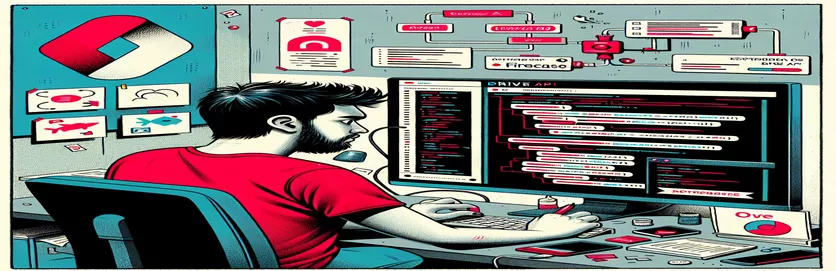Superar obstáculos en la integración de la API de Google Drive
Integrando el API de Google Drive en su aplicación puede ser emocionante y desafiante, especialmente cuando trabaja con marcos modernos como Expo y Firebase. 🛠️ Recientemente enfrenté exactamente este problema mientras creaba una función de copia de seguridad para mi aplicación. Fue un camino lleno de prueba y error, pero cada obstáculo me enseñó algo valioso.
Como desarrollador, hacer una copia de seguridad de los datos de las aplicaciones es fundamental. No tener una integración perfecta puede generar frustración y retrasos en el progreso. Inicialmente pensé que usar la API de Drive sería sencillo, pero combinarla con Firebase en un entorno nativo de Expo trajo su propio conjunto de complejidades.
Uno de los desafíos que encontré fue garantizar la compatibilidad entre las bibliotecas nativas y la API de Drive. Los errores aparecían inesperadamente y, a veces, me sentía como si estuviera resolviendo un rompecabezas cuyas piezas no encajaban del todo. Quedó claro que comprender cómo interactúan estas herramientas era esencial para el éxito.
En este artículo, compartiré mi viaje, incluidas las soluciones que descubrí para estos desafíos de integración. Ya sea que esté recién comenzando o atascado a mitad del camino, esta guía lo ayudará a navegar a través de errores comunes e implementar una función de respaldo sólida para su aplicación. ¡Vamos a sumergirnos! 🚀
| Dominio | Ejemplo de uso |
|---|---|
| GoogleSignin.configure() | Configura el SDK de inicio de sesión de Google configurando el ID del cliente para autenticar a los usuarios. Esto es necesario para permitir el inicio de sesión de los usuarios con credenciales de Google de forma segura. |
| firebase.auth.GoogleAuthProvider.credential() | Crea un objeto de credencial de Firebase utilizando el token de identificación obtenido del inicio de sesión de Google. Esto se utiliza para autenticar al usuario con Firebase. |
| gapi.auth.getToken() | Recupera el token OAuth2 actual del cliente API de Google. Este token es necesario para autorizar solicitudes de API, como cargar archivos en Google Drive. |
| FileSystem.readAsStringAsync() | Lee el contenido de un archivo en un URI específico como una cadena, a menudo en codificación base64. Esto se utiliza para preparar el archivo para cargarlo en Google Drive. |
| fetch() | Envía una solicitud de red al punto final de carga de la API de Google Drive con los encabezados y datos del formulario requeridos. Admite cargas de varias partes para archivos grandes. |
| google.auth.OAuth2() | Inicializa un objeto de cliente OAuth2 para administrar la autenticación de la API de Google, incluida la configuración de tokens y su actualización cuando sea necesario. |
| drive.files.create() | Sube un archivo a Google Drive mediante la API de Drive. Este método toma metadatos y contenido del archivo como parámetros para almacenar el archivo en la unidad Drive del usuario. |
| new Blob() | Crea un objeto de datos binarios que representa el contenido del archivo. Se utiliza para formatear archivos correctamente para cargarlos en varias partes a Google Drive. |
| FormData.append() | Agrega metadatos y contenido de archivo a un objeto de formulario. Esto es fundamental para preparar una solicitud de varias partes para cargar archivos en Google Drive. |
| fs.createReadStream() | Crea una secuencia legible para un archivo en Node.js, lo que permite cargar el archivo en Google Drive sin cargarlo completamente en la memoria. |
Desglosando la integración de la API de Google Drive con Firebase y Expo
Integrando el API de Google Drive En una aplicación implica configurar procesos de autenticación y manejo de archivos. El primer paso de nuestro script configura el inicio de sesión de Google utilizando el GoogleSignin.configure() método. Esto permite que la aplicación se vincule a una cuenta de Google para un acceso seguro. Por ejemplo, imagine que un usuario necesita hacer una copia de seguridad de su configuración o de su progreso; el script garantiza que puedan iniciar sesión con su cuenta y autorizar la copia de seguridad. Luego, se utiliza Firebase para gestionar la autenticación del usuario de forma segura, proporcionando una experiencia de inicio de sesión perfecta. 🛠️
Una vez que se completa la autenticación, el token de autenticación de Firebase se combina con las credenciales de Google para permitir las interacciones API. Este paso utiliza el firebase.auth.GoogleAuthProvider.credential() método, garantizando que la verificación del usuario sea segura y autorizada. Por ejemplo, cuando un usuario inicia una copia de seguridad, la aplicación recupera su token de identificación y lo confirma con Firebase. Es como proporcionar un pasaporte digital para demostrar la identidad antes de realizar operaciones sensibles.
Manejar archivos es otro paso crítico. El script lee archivos locales usando el FileSystem.readAsStringAsync() método, convirtiéndolos a un formato que se pueda cargar. Por ejemplo, si la aplicación guarda datos de respaldo en un archivo JSON, este método prepara el archivo para una transmisión segura. Mientras tanto, buscar() se utiliza para enviar una solicitud de varias partes a la API de Google Drive, lo que garantiza que el archivo se cargue de manera eficiente. El usuario no necesita preocuparse por cómo llegan sus datos allí; la aplicación lo maneja en segundo plano. 🚀
En el ejemplo de backend de Node.js, utilizamos el google.auth.OAuth2() cliente para manejar la autenticación OAuth para Google Drive. La función del backend es gestionar de forma segura la carga de archivos, especialmente en entornos multiusuario. Comandos como unidad.archivos.create() Facilitar el proceso de almacenamiento de archivos real en Google Drive. Ya sea cargando un solo archivo o automatizando copias de seguridad para varios usuarios, esta configuración garantiza la integridad y confiabilidad de los datos. Estos scripts, con su estructura modular y prácticas seguras, forman la columna vertebral de un sólido sistema de copia de seguridad de aplicaciones.
Integración de la API de Google Drive para copia de seguridad de datos en proyectos Expo y Firebase
Esta solución utiliza un enfoque modular de JavaScript para integrar la API de Google Drive en una aplicación de Expo, combinando la autenticación de Firebase para un acceso seguro.
// Import necessary modulesimport { GoogleSignin } from '@react-native-google-signin/google-signin';import { gapi } from 'gapi-script';import * as FileSystem from 'expo-file-system';import firebase from 'firebase/app';import 'firebase/auth';// Initialize Firebasefirebase.initializeApp({apiKey: "YOUR_API_KEY",authDomain: "YOUR_AUTH_DOMAIN",projectId: "YOUR_PROJECT_ID",});// Configure Google Sign-InGoogleSignin.configure({webClientId: "YOUR_WEB_CLIENT_ID",});// Authenticate User with Firebaseasync function authenticateUser() {try {const userInfo = await GoogleSignin.signIn();const credential = firebase.auth.GoogleAuthProvider.credential(userInfo.idToken);await firebase.auth().signInWithCredential(credential);console.log("User authenticated!");} catch (error) {console.error("Authentication failed:", error);}}// Upload a File to Google Driveasync function uploadFileToDrive(fileUri) {try {const accessToken = gapi.auth.getToken().access_token;const fileContent = await FileSystem.readAsStringAsync(fileUri, { encoding: FileSystem.EncodingType.Base64 });const metadata = {name: "BackupFile.json",mimeType: "application/json",};const formData = new FormData();formData.append("metadata", new Blob([JSON.stringify(metadata)], { type: "application/json" }));formData.append("file", new Blob([fileContent], { type: "application/json" }));const response = await fetch("https://www.googleapis.com/upload/drive/v3/files?uploadType=multipart", {method: "POST",headers: { Authorization: `Bearer ${accessToken}` },body: formData,});if (!response.ok) throw new Error("Upload failed!");console.log("File uploaded successfully!");} catch (error) {console.error("Error uploading file:", error);}}// Example UsageauthenticateUser().then(() => {uploadFileToDrive(FileSystem.documentDirectory + "backup.json");});
Probando la integración de Google Drive en un backend de Node.js
Esta solución backend utiliza Node.js con la biblioteca `googleapis` para interactuar con la API de Google Drive, lo que garantiza la carga segura de archivos.
// Import Google API and required modulesconst { google } = require('googleapis');const fs = require('fs');// Configure OAuth2 Clientconst oAuth2Client = new google.auth.OAuth2("YOUR_CLIENT_ID","YOUR_CLIENT_SECRET","YOUR_REDIRECT_URI");oAuth2Client.setCredentials({refresh_token: "YOUR_REFRESH_TOKEN",});// Upload a File to Google Driveasync function uploadToDrive() {try {const drive = google.drive({ version: "v3", auth: oAuth2Client });const fileMetadata = { name: "BackupFile.json" };const media = {mimeType: "application/json",body: fs.createReadStream("./backup.json"),};const response = await drive.files.create({resource: fileMetadata,media: media,fields: "id",});console.log("File ID:", response.data.id);} catch (error) {console.error("Error uploading to Drive:", error);}}// Example UsageuploadToDrive();
Garantizar una perfecta integración de la API de Google Drive
Al trabajar con el API de Google Drive En entornos Expo y Firebase, el manejo de errores y la depuración se convierten en aspectos cruciales. Los desarrolladores suelen encontrar problemas como fallos de autenticación o permisos de API incorrectos. Un error común es olvidar habilitar los ámbitos de API correctos durante la configuración de OAuth2. Ámbitos como https://www.googleapis.com/auth/drive.file son necesarios para cargar y administrar archivos. La inclusión de estos ámbitos garantiza que la aplicación tenga los permisos adecuados para realizar acciones en nombre del usuario. 🛠️
Otro desafío es mantener la compatibilidad entre plataformas. Dado que las aplicaciones Expo suelen utilizar JavaScript con módulos nativos, la depuración puede implicar comprobar cómo interactúa la API con diferentes sistemas operativos. Por ejemplo, es posible que notes que las solicitudes de API fallan en Android mientras funcionan correctamente en iOS debido a discrepancias en los permisos. Abordar estos problemas específicos de la plataforma mediante pruebas exhaustivas durante el desarrollo puede ahorrar horas de resolución de problemas posteriores.
Por último, garantizar una experiencia de usuario fluida es clave. Muchas aplicaciones implementan sincronizaciones en segundo plano para mantener actualizados los datos del usuario sin intervención manual. Utilizando herramientas como setInterval en el front-end o trabajos CRON en el back-end permiten realizar copias de seguridad programadas. Imagine que su aplicación realiza una copia de seguridad automática del progreso de un usuario cada 24 horas sin necesidad de realizar ninguna entrada. Esto crea una experiencia perfecta y genera confianza en el usuario. La combinación de estas prácticas ayuda a los desarrolladores a crear integraciones sólidas y fáciles de usar con la API de Google Drive. 🚀
Preguntas frecuentes sobre la integración de la API de Google Drive
- ¿Cómo habilito la API de Google Drive en mi proyecto?
- Vaya a Google Cloud Console, cree un proyecto y habilite la API de Google Drive en la sección API y servicios.
- ¿Qué alcances de OAuth2 debo usar para cargar archivos?
- Usar https://www.googleapis.com/auth/drive.file para cargar y administrar archivos creados por aplicaciones. Para un acceso más amplio, considere https://www.googleapis.com/auth/drive.
- ¿Por qué mi solicitud de carga arroja un error 403?
- Esto suele ocurrir debido a permisos incorrectos o a un token caducado. Asegúrese de que su token OAuth2 esté actualizado e incluya los alcances correctos.
- ¿Puedo integrar la API de Google Drive con Expo sin expulsar?
- Sí, pero dependerá de bibliotecas de terceros como @react-native-google-signin/google-signin y debe configurar cuidadosamente los módulos nativos para un funcionamiento perfecto.
- ¿Cómo depuro problemas en la API de Google Drive?
- Utilice la pestaña Red en las herramientas de desarrollo de su navegador o herramientas como Postman para inspeccionar los detalles de la solicitud y la respuesta. Siempre revise los mensajes de error devueltos por la API para obtener sugerencias específicas.
Reflexiones finales sobre la optimización de la integración de API
Integrando exitosamente el API de Google Drive con Expo y Firebase requiere paciencia y atención al detalle. Al centrarse en la autenticación, los permisos y las pruebas adecuados en todas las plataformas, puede superar los desafíos y crear una experiencia de usuario fluida. 💡
Recuerde, incluso los problemas complejos como la carga de archivos o la compatibilidad de plataformas tienen soluciones cuando se abordan sistemáticamente. El uso de las estrategias proporcionadas garantiza una solución sólida y segura. copia de seguridad de datos sistema para su aplicación. ¡Sigue aprendiendo y tus esfuerzos darán sus frutos a largo plazo! 🌟
Fuentes y referencias para la integración de la API de Google Drive
- Documentación sobre la integración de la API de Google Drive con JavaScript: Documentación de la API de Google Drive
- Guía de autenticación de Firebase para el inicio de sesión de Google: Guía de inicio de sesión de Firebase Google
- Usando FileSystem con Expo para el manejo de archivos locales: Documentación del sistema de archivos Expo
- Implementación de Node.js con la API de Google Drive: Biblioteca cliente API de Google Node.js
- Consejos comunes para solucionar problemas de errores de la API de Google Drive: Desbordamiento de pila: API de Google Drive